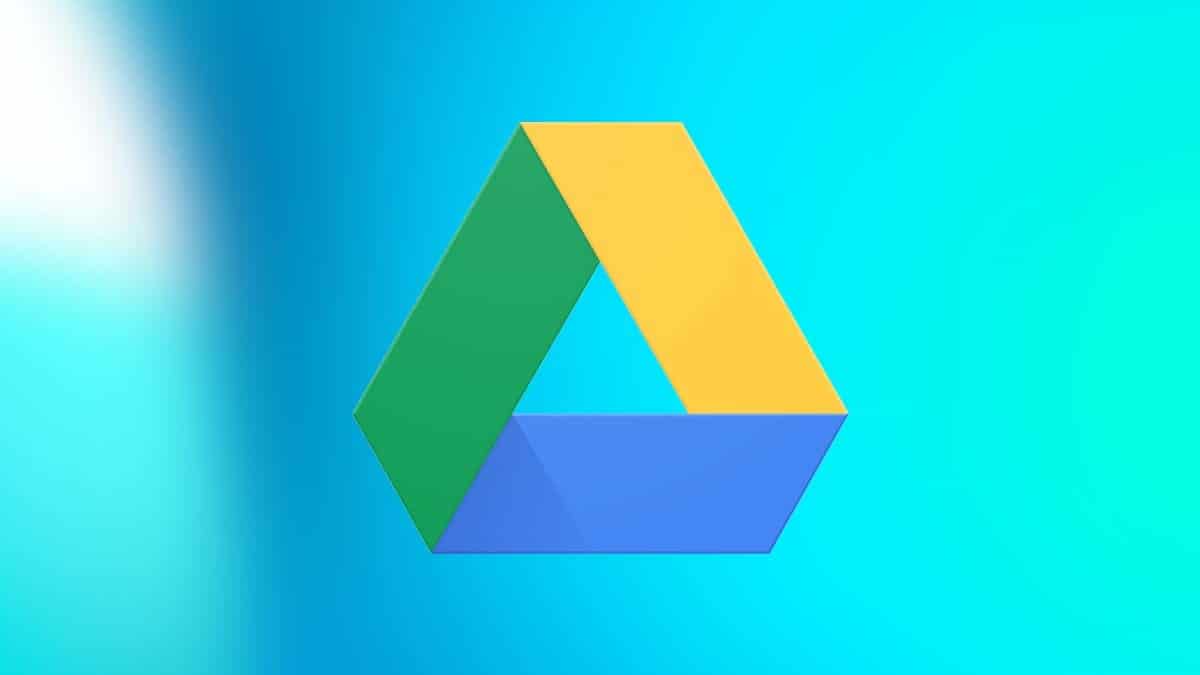
Сред съществуващите опции за запазване на документи, файлове и информация едно от най -търсените решения е използването на облака. И в този смисъл истината е, че има все повече и повече опции като Dropbox, Microsoft OneDrive или iCloud на Apple. Но въпреки това, едно от решенията par excellence е Google Drive.
Тази онлайн услуга за съхранение предлага безплатно за всеки потребител с акаунт в Google, 15 GB място за съхранение, докато има планове с Google One доста намалени в случай, че искат нещо по -високо. И ако това не беше достатъчно, то също се интегрира с G Suite за бизнес, така че все още може да имате превъзходни функции.
По същата причина може да сте търсили някакъв начин да използвате тази услуга с вашия екип без успех. Но въпреки това, Ако използвате Windows, не бива да се притеснявате: ще ви покажем как можете да изтеглите и инсталирате Google Drive безплатно на вашия компютър.

Така че можете да изтеглите Google Drive за Windows безплатно
Както споменахме, намирането на опции за изтегляне на Google Диск за Windows може да бъде трудно понякога. В страницата, съответстваща на описанието на продуктаПредоставени са връзки за изтегляне на софтуера за архивиране и възстановяване на Google, с който можете лесно да създавате резервни копия на файловете на компютъра си в облака и да ги възстановявате, когато пожелаете. Въпреки това, интересното би било да се получи възможност за достъп до файловете и синхронизиране на папките с компютъра.
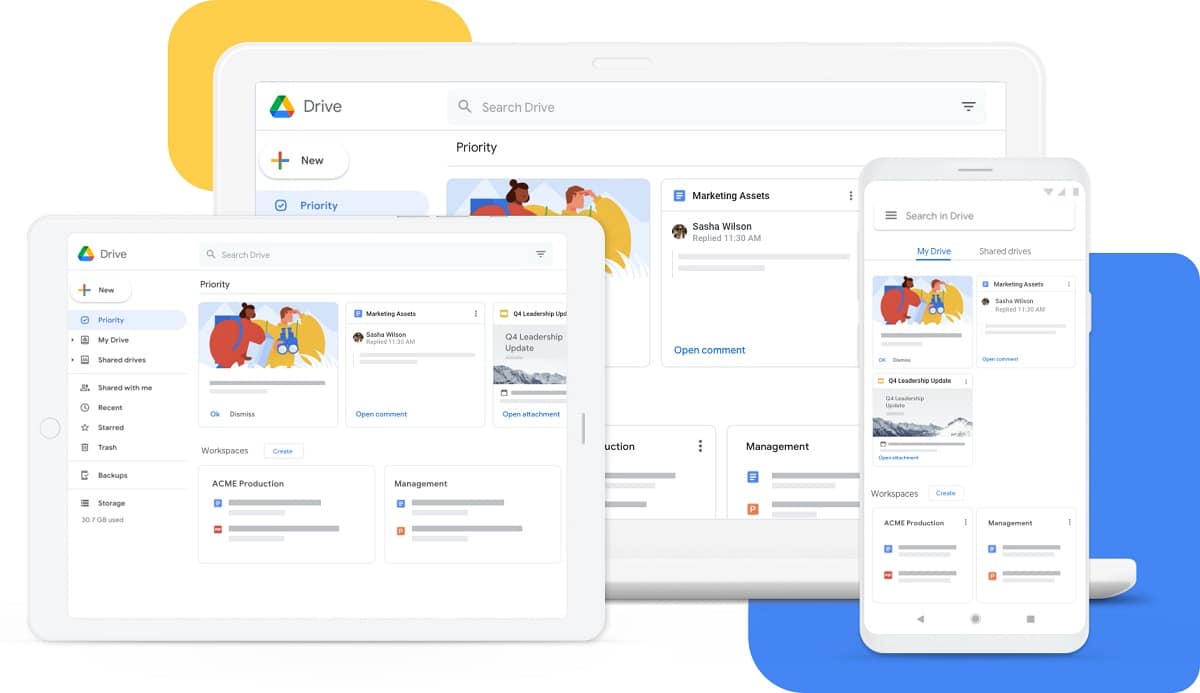
Имайки това предвид, ако искате да изтеглите и инсталирате Google Drive на вашия компютър с Windows, кажете това има и официално приложение за него. Важно е да не посещавате връзки на трети страни, като се има предвид, че е възможно те да компрометират сигурността на вашия акаунт с всичко това. Знаейки това, Връзките за изтегляне на стандартната версия на Google Drive за Windows се намират сред помощните документи на Google:

След като файлът бъде изтеглен, просто трябва отворете инсталационната програма, за да получите Google Drive за вашия компютър. Стъпките, които трябва да следвате, са обичайните и след като процесът приключи, когато влезете в акаунта си, всички файлове, които сте съхранили в облака, автоматично ще се синхронизират с Windows.